windows7怎么开热点许多客户都在问这种情况,最先客户进到cmd然后用管理员身份打开,随后输入特定的内容,在以后进到网络共享中心来操作,更改适配器的设定随后点击无线网络就能够见到共享了。下面就是实际操作Windows 7开启热点的详细步骤,希望对大家有所帮助。
windows7怎么开热点
1.最先,根据任务栏左下方的搜索功能搜索“CMD”,在搜索结果中找到CMD程序完用鼠标右键,挑选“以管理员身份运作”
2.随后输入“netshwlansethostednetworkmode=allowssid=4Gtestkey=12345678”指令按回车键,其中ssid是无线网络名字、key是无线网络密码,随后按回车键继续
3.无线网络设置结束后,开启“网络共享中心”进到下一步
4.点击“更改适配器设定”

5.右键点击“无线网络”,挑选“属性”
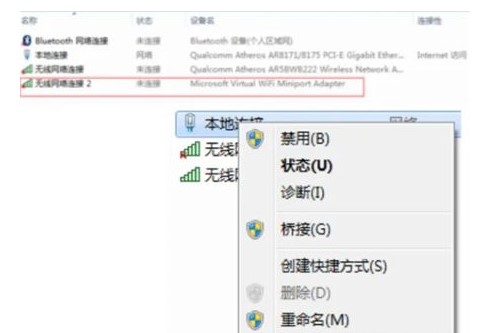
6.先将界面切换到“共享”选项,在“允许其他网络用户根据此计算机的Internet连接来连接”前方的勾选框打上勾,随后点击“确定”
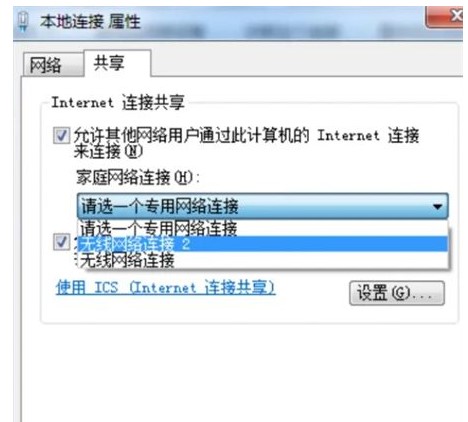
7.再次开启“cmd”,并输入“netshwlanstarthostednetwork”指令按回车键

8.以上设定完毕后,点击数据连接就能够看见设定好的win7热点了
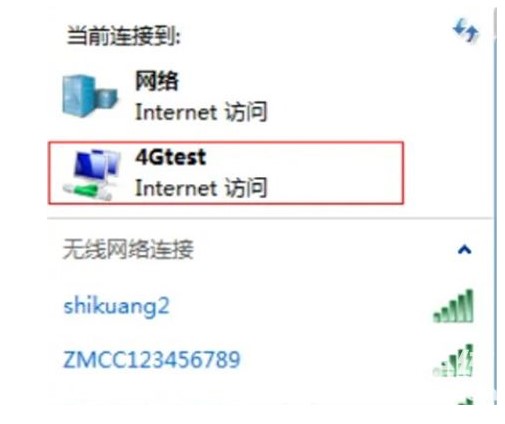
以上便是windows7怎么开热点的内容,希望可以帮到大家。
以上是windows7怎么开热点方式介绍的详细内容。更多信息请关注PHP中文网其他相关文章!




